- লেখক Jason Gerald [email protected].
- Public 2024-01-15 08:10.
- সর্বশেষ পরিবর্তিত 2025-01-23 12:07.
এই উইকিহো আপনাকে শেখায় কিভাবে রেডডিটের মন্তব্যে উদ্ধৃতি ব্লক করতে হয়। রেডডিট মোবাইল অ্যাপ ব্যবহার করার সময় আপনি ইন-টেক্সট উদ্ধৃতি তৈরি করতে পারবেন না।
ধাপ
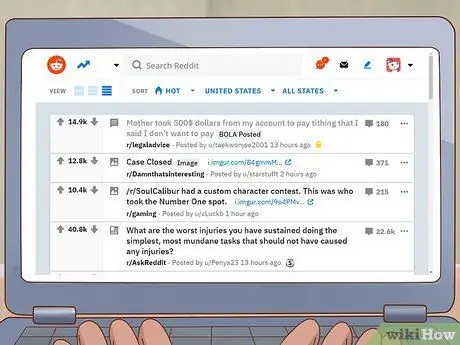
ধাপ 1. Reddit খুলুন।
একটি ওয়েব ব্রাউজারের মাধ্যমে https://www.reddit.com/ এ যান। এর পরে প্রধান রেডডিট পৃষ্ঠা উপস্থিত হবে।
যদি আপনি ইতিমধ্যে না করেন তবে মন্তব্য করার আগে আপনার রেডডিট অ্যাকাউন্টে লগ ইন করুন তা নিশ্চিত করুন। ক্লিক " প্রবেশ করুন "পৃষ্ঠার উপরের ডান কোণে, তারপর অ্যাকাউন্ট ব্যবহারকারীর নাম এবং পাসওয়ার্ড লিখুন।
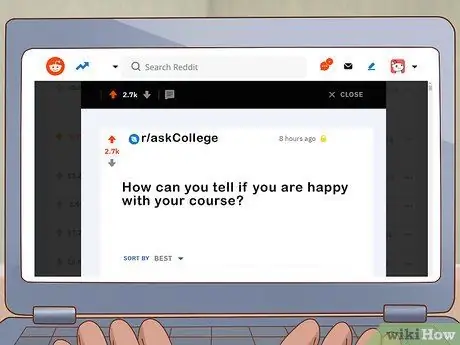
ধাপ 2. পোস্টটি খুলুন।
যে পোস্টে আপনি একটি মন্তব্য যোগ করতে চান তা খুঁজুন, তারপর এটি খুলতে পোস্টের শিরোনামে ক্লিক করুন।
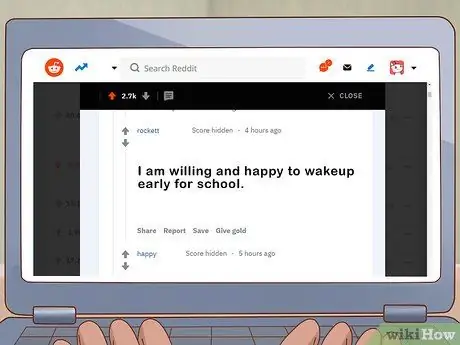
ধাপ 3. আপনি উদ্ধৃত করতে চান মন্তব্য খুঁজুন।
আপনি যে মন্তব্যটি উদ্ধৃত করতে চান তা খুঁজে না পাওয়া পর্যন্ত নিচে স্ক্রোল করুন।
আপনি যদি মূল পোস্টের বিষয়বস্তু উদ্ধৃত করতে চান তবে আপনি এটি থ্রেডের শীর্ষে খুঁজে পেতে পারেন।
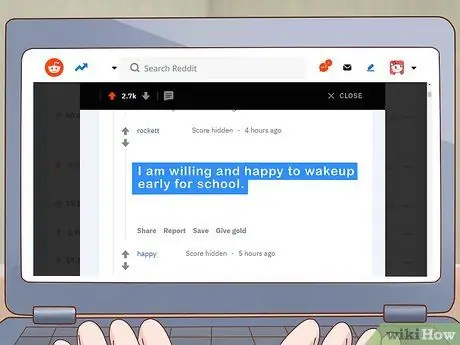
ধাপ 4. আপনি উদ্ধৃত করতে চান পাঠ্য অংশ নির্বাচন করুন।
কার্সারটি ক্লিক করুন এবং টানুন মন্তব্য বা বিষয়বস্তু যা আপনি উদ্ধৃত করতে চান তা নির্বাচন করুন।

ধাপ 5. নির্বাচন অনুলিপি করুন।
নির্বাচনটি অনুলিপি করতে Ctrl+C (উইন্ডোজ) বা কমান্ড+সি (ম্যাক) টিপুন।
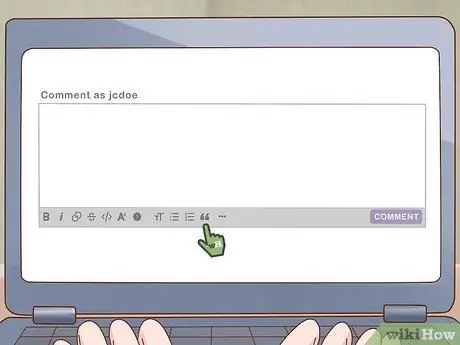
পদক্ষেপ 6. "উদ্ধৃতি" আইকনে ক্লিক করুন।
এই আইকনটি "মন্তব্য হিসাবে" পাঠ্য ক্ষেত্রের অধীনে উদ্ধৃতিগুলির একটি সিরিজের মত দেখাচ্ছে। এর পরে, ব্লক উদ্ধৃতি তৈরি করা হবে এবং পাঠ্য ক্ষেত্রে ধূসর উল্লম্ব রেখা হিসাবে উপস্থিত হবে।
আপনি যদি কোন মন্তব্যের জবাব দিতে চান, তাহলে " উত্তর ”যা প্রথমে মন্তব্যের অধীনে।
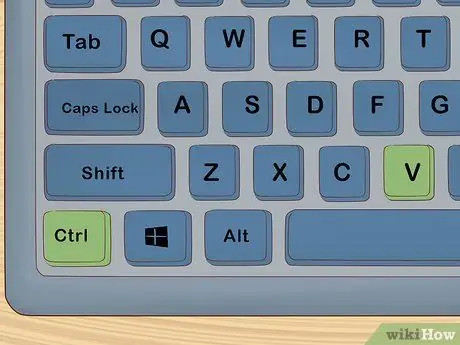
ধাপ 7. অনুলিপি করা অংশটি আটকান।
Ctrl+V (Windows) অথবা Command+V (Mac) চাপুন। কপি করা লেখা বা মন্তব্য কোট ব্লকের ডান পাশে প্রদর্শিত হবে।
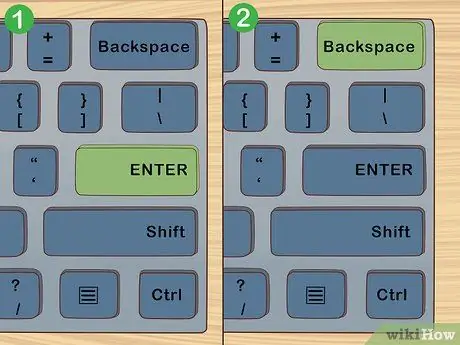
ধাপ 8. উদ্ধৃতি ব্লক বন্ধ করুন।
একটি নতুন লাইন শুরু করতে এন্টার কী টিপুন, তারপরে নতুন লাইনে উদ্ধৃতি বিন্যাসটি পরিষ্কার করতে একবার ব্যাকস্পেস কী টিপুন।
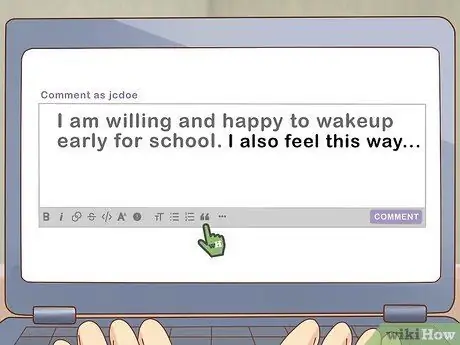
ধাপ 9. প্রতিক্রিয়া পাঠ্য লিখুন।
উদ্ধৃত বিষয়বস্তু/মন্তব্যের জবাবে আপনি যা বলতে চান তা টাইপ করুন, উদ্ধৃতির নিচে।
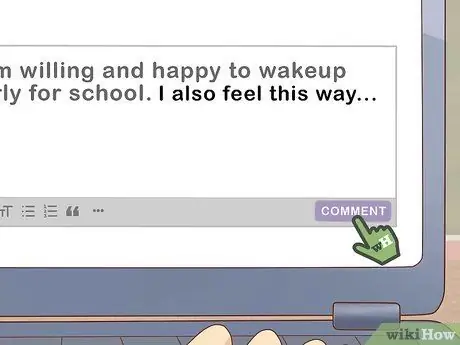
ধাপ 10. মন্তব্যটিতে ক্লিক করুন।
এটি পাঠ্য ক্ষেত্রের নীচের-ডান কোণে একটি গা blue় নীল বোতাম। এর পরে, আপনার উদ্ধৃতি এবং মন্তব্য থ্রেডে আপলোড করা হবে।
যদি আপনি কোন মন্তব্যের উত্তর দিচ্ছেন, তাহলে " উত্তর দিন "পাঠ্য ক্ষেত্রের নীচে।
পরামর্শ
ফোরামে আলোচিত বিষয়গুলি থেকে বিচ্যুত হবেন না এবং অন্যান্য ব্যবহারকারীদের প্রতি শ্রদ্ধাশীল হবেন।
সতর্কবাণী
- দুর্ভাগ্যক্রমে, আপনি রেডডিট মোবাইল অ্যাপে কোট ব্লক ব্যবহার করতে পারবেন না।
- ভুল উদ্ধৃতি বা ভুয়া উদ্ধৃতি তৈরি করবেন না।






